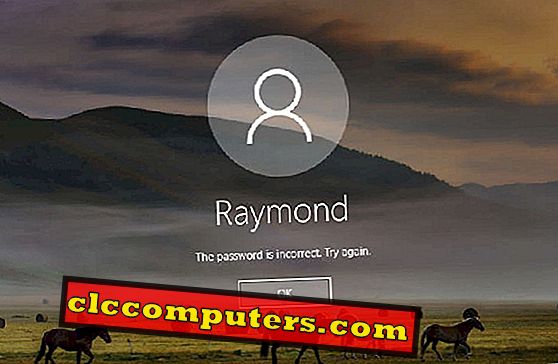
Ați uitat parola de administrator de pe laptop sau desktop? Te-ai blocat din Windows după prea multe încercări greșite de parolă? Metoda oficială a Microsoft de a reseta o parolă uitată de Windows utilizează un disc de resetare a parolei. Dacă așteptați până când vă uitați parola, este prea târziu și trebuie să găsiți modalități de a debloca computerul fără un disc de resetare a parolei.
În cazul în care contul dvs. Windows este blocat printr-o parolă simplă sau scurtă, există încă o șansă că puteți recupera parola pierdută utilizând instrumentele de cracare a parolei terță parte. În cele mai multe cazuri, ar eșua, deoarece atacurile de forță brute nu sunt foarte eficiente.
Cu toate acestea, puteți reinițializa sau ocoli parola de utilizator Windows cu un suport bootabil - PCUnlocker . Datorită simplității și funcționalității sale, a devenit cel mai popular instrument de recuperare a parolelor Windows disponibil pentru tehnicienii de calculator și începători. Hai să aflăm cum puteți profita la maximum de utilitatea PCUnlocker.
Executați PCUnlocker de pe CD sau USB
Când ați uitat parola contului unic de administrator de pe PC, nu există nicio modalitate de a trece de ecranul de conectare, să nu mai vorbim de instalarea unui software pentru a ocoli restricțiile de securitate pe Windows. Pentru a reseta sau a ocoli parola Windows, trebuie să porniți computerul într-un al doilea sistem de operare de pe o unitate CD / USB, astfel încât să puteți accesa instalarea Windows în timp ce este offline.
PCUnlocker este o imagine de boot autonomă pe care o puteți rula fie de pe un CD, fie de pe o unitate flash USB. După ce ați descărcat arhiva PCUnlocker ZIP (versiune de încercare), faceți clic dreapta pe ea și selectați " Extract All " din meniul contextual.
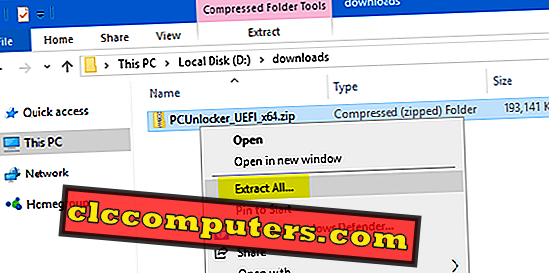
După terminarea extracției, se va deschide o nouă fereastră de dosar conținând fișierele din interiorul ZIP. De acolo, puteți vedea fișierul pcunlocker.iso, care este o imagine pe disc pe care o puteți arde pe un CD / USB utilizând software-ul preferat de ardere a discului (de exemplu, ISO2Disc, Rufus).
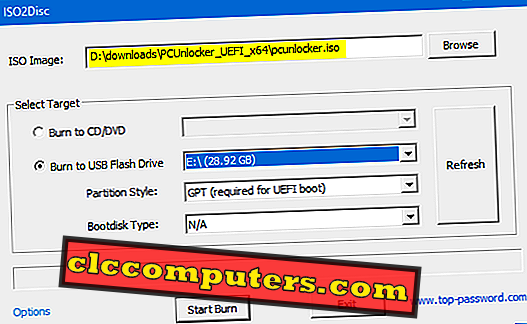
Odată ce ați realizat un CD de pornire PCUnlocker (sau o unitate USB), introduceți-l în PC-ul Windows pe care l-ați blocat. Apoi, modificați prioritatea de încărcare din BIOS și setați aparatul să se încarce de pe CD (sau USB).
Resetați / eliminați parola Windows
Este cunoscut faptul că Windows stochează acreditările utilizatorului în baza de date Windows SAM. După încărcarea PCUnlocker de pe CD / USB, acesta găsește automat fișierul SAM stocat pe hard disk și extrage informațiile despre contul de utilizator de pe acesta. În caseta de listă Cont utilizator, putem găsi cu ușurință ce cont este blocat, dezactivat, expirat sau protejat prin parolă.

Alegeți unul dintre conturile dvs. de utilizator și faceți clic pe butonul Resetare parolă . Acesta va reseta instantaneu parola de conectare uitată, precum și restabilirea statutului contului dvs. la normal.
Omiteți parola Windows fără resetare
De asemenea, PCUnlocker poate ocoli procesul de autentificare a procedurii de conectare Windows, astfel încât să vă puteți conecta la contul dvs. Windows, fără a cunoaște parola sau resetați-o. Funcționează modificând memoria kernelului astfel încât autentificarea de autentificare să nu fie necesară. Aceasta este o caracteristică foarte utilă pentru ca utilizatorii să efectueze audituri de securitate, teste de penetrare, investigații criminalistice etc.
Dacă trebuie să ocoliți parola Windows fără resetare, faceți clic pe butonul Opțiuni din colțul din stânga jos al PCUnlocker și alegeți opțiunea " Bypass Windows Password " din meniu. Faceți clic pe OK pentru a continua. După aceea, reporniți PC-ul și dați clic pe orice cont local afișat pe ecranul de conectare și puteți accesa orice parolă necompletată.
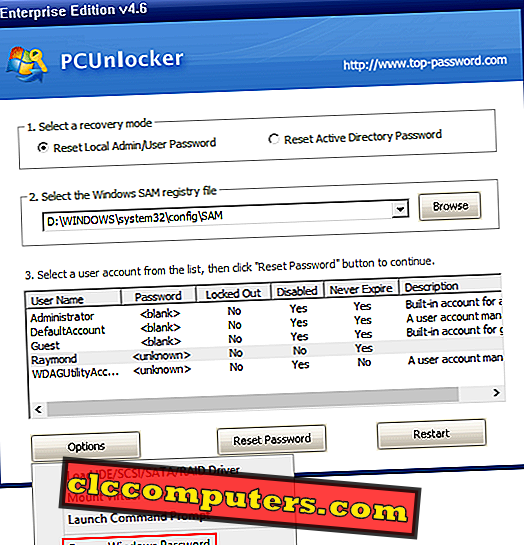
Resetați parola de administrator de domeniu
După ce ați pornit programul PCUnlocker, faceți clic pe modul de recuperare " Resetare parolă Active Directory ". Acesta va localiza automat baza de date de bază ( ntds.dit ) a Active Directory și va afișa toate conturile de domeniu din controlerul de domeniu.
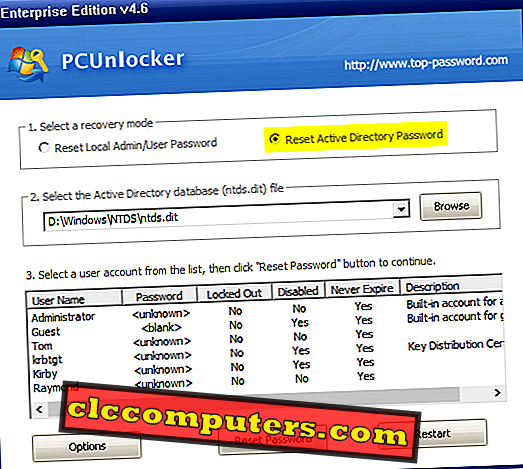
Alegeți contul de administrator al domeniului și faceți clic pe butonul Resetare parolă . Programul va reseta rapid parola dvs. de conectare la domeniu la " Password123 " (fără ghilimele). Dacă utilizatorul dvs. de domeniu a fost inițial blocat sau dezactivat, veți vedea că starea contului revine la normal după ce resetați parola. Reporniți-vă serverul și apoi vă puteți conecta.
Concluzie
Când ați uitat parola Windows, puteți alege să efectuați o restaurare a sistemului dacă aveți un punct de rezervă creat înainte de a vă seta parola. Dar noile date adăugate după punctul de rezervă vor fi pierdute. Folosind PCUnlocker puteți restabili / ocoli ușor parola Windows 10/8/7 fără pierderi de date, mai ales atunci când nu ați creat un disc de resetare a parolei sau nu faceți o copie de rezervă a sistemului înainte de timp.
Acesta este un articol sponsorizat.













